Kort svar: det går inte. Långt svar: Du kan ändra vissa inställningar, men du kan inte stänga av det helt.
Apples iOS 26-uppdatering är stor – inte bara för att den är ny, utan för att "Liquid Glass" utgör företagets största omarbetning av användargränssnittet sedan iPhone X.
Men den så kallade "största iOS-uppdateringen på flera år" har не direkt imponerat på folk. Prestandaproblem och en störande omstrukturering av gränssnittet har gjort många användare besvikna. Även här på iPulse är reaktionerna delade: vissa gillar det nya utseendet, medan andra tycker att det är ganska "meh".
Om du har uppgraderat och hatar hur det ser ut, kommer här de dåliga nyheterna: du kan inte nedgradera till iOS 18. Det är logiskt, visst – men vad händer om du gillar iOS 26 överlag men bara inte står ut med Liquid Glass? Också dåliga nyheter: du kan inte stänga av det.
Vad du kan göra är dock att dyka in i din iPhones hjälpmedelsinställningar för att tona ned den genomskinliga, glansiga effekten och göra den mindre påträngande.
Hur man ändrar Liquid Glass i iOS 26
För att minska genomskinligheten, gå till Inställningar > Hjälpmedel > Visning och textstorlek och slå på Minska genomskinlighet. Detta gör element som mappar lättare att se när du öppnar dem.
Du kan också justera utseendet på din hemskärm. Håll bara ned fingret på ett tomt utrymme tills ikonerna börjar darra och tryck sedan på Ändra i det övre vänstra hörnet. Därifrån väljer du Anpassa och byter skärmen till tonad. Du kommer att kunna justera färgerna på ikoner och mappar för att bättre matcha din stil. Så enkelt är det.
Vad är Liquid Glass?
Liquid Glass representerar Apples mest betydande designöversyn sedan iOS 7, med ett genomskinligt material som beter sig som riktigt glas. Detta nya designsystem låter ljus och färg filtreras genom knappar, menyer och andra gränssnittselement i hela iOS-upplevelsen.
Huvudfunktioner i Liquid Glass inkluderar:
- Dynamisk transparens som anpassar sig efter innehåll och kontext
- Realtidsrendering som reagerar på enhetens rörelser med reflekterande högdagrar
- Appikoner i lager med subtila 3D-djupeffekter
- Kontextmedveten anpassning mellan ljusa och mörka miljöer
- Flytande gränssnittselement som krymper och expanderar baserat på användarinteraktion
Varför kan du inte stänga av Liquid Glass helt?
Apple har integrerat Liquid Glass så djupt i iOS 26 att det har blivit en fundamental del av operativsystemet. Designen påverkar allt från appikoner och kontrollknappar till navigeringslement och systemmeddelanden. Eftersom det är invävt i kärnan av gränssnittet finns det ingen enkel knapp för att stänga av det helt.
Dock har Apple tillhandahållit några hjälpmedelsalternativ för att hjälpa användare som finner transparensseffekterna distraherande eller svåra att använda.
Alternativa lösningar för problem med Liquid Glass
Minska rörelseeffekter
Om de animerade aspekterna av Liquid Glass stör dig, gå till Inställningar > Hjälpmedel > Rörelse och aktivera Minska rörelse. Detta kommer att minimera några av de dynamiska animationerna.
Öka kontrast
För bättre synlighet, navigera till Inställningar > Hjälpmedel > Visning och textstorlek och slå på Öka kontrast. Detta kan hjälpa till att göra gränssnittselement mer urskiljbara.
Justera skärminställningar
Du kan också experimentera med Mörkt läge eller Ljust läge för att se vilket som fungerar bättre med Liquid Glass-effekterna för dina preferenser.
Användarmottagande och feedback
Liquid Glass-omdesignen har visat sig vara mycket polariserande bland iPhone-användare. Medan vissa uppskattar det moderna, sofistikerade utseendet, finner andra det:
- Svårläst på grund av transparensseffekter
- Distraherande med för mycket visuell rörelse
- Mindre funktionellt än tidigare iOS-designer
- Ansträngande för ögonen vid långvarig användning
Kritiker har noterat att gränssnittet kan kännas "rastlöst" och "mindre förutsägbart", och vissa användbarhetsexperter menar att det prioriterar visuellt spektakel framför praktisk funktionalitet.
Vanliga frågor om Liquid Glass i iOS 26
Kan jag ta bort Liquid Glass helt från min iPhone?
Nej, det finns inget sätt att helt stänga av Liquid Glass eftersom det är inbyggt i kärnan av iOS 26. Du kan bara justera vissa transparens- och visuella effekter via hjälpmedelsinställningar.
Kommer Apple att lägga till ett alternativ för att stänga av Liquid Glass i framtida uppdateringar?
Även om Apple inte officiellt har meddelat några planer på att lägga till ett avstängningsalternativ, tyder det blandade användarmottagandet på att de kan överväga att erbjuda fler anpassningsalternativ i framtida iOS-uppdateringar.
Påverkar minskad transparens batteritiden?
Ja, att aktivera "Minska genomskinlighet" kan faktiskt bidra till att förbättra batteritiden något, eftersom din enhet inte behöver rendera lika många komplexa visuella effekter.
Kan jag nedgradera från iOS 26 för att undvika Liquid Glass?
Nej, Apple slutar vanligtvis att signera äldre iOS-versioner kort efter att de har släppt nya, vilket gör det omöjligt att nedgradera när du väl har uppdaterat till iOS 26.
Finns det tredjepartsappar som kan ändra utseendet på Liquid Glass?
Nej, på grund av iOS säkerhetsrestriktioner kan tredjepartsappar inte modifiera gränssnittselement på systemnivå som Liquid Glass. Endast Apples inbyggda hjälpmedelsinställningar kan göra ändringar.
Även om du inte helt kan eliminera Liquid Glass från iOS 26, kan dessa hjälpmedelsjusteringar hjälpa till att göra gränssnittet bekvämare att använda. I takt med att Apple fortsätter att finslipa designen baserat på användarfeedback, kan vi komma att se ytterligare anpassningsalternativ i framtida uppdateringar.


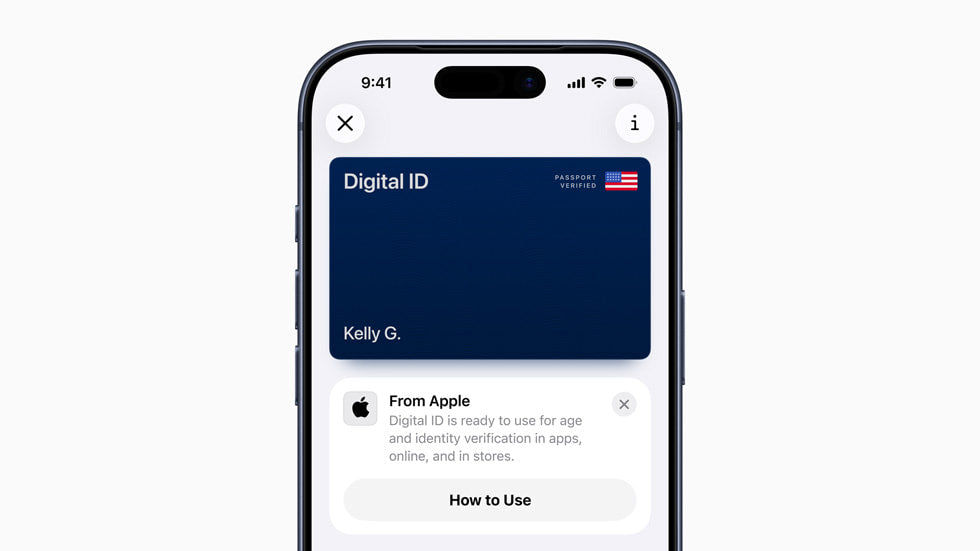

Share:
Så installerar du den publika betan för iOS 26
10 sätt att fixa iPhone-notiser som inte dyker upp